Administrar Teams con Microsoft Teams PowerShell
En este artículo se muestra cómo usar Microsoft Teams PowerShell para administrar Teams.
Use esta guía junto con la referencia de cmdlets de Microsoft Teams.
Para administrar Teams en el Centro de administración de Teams, consulte Administrar Teams con Azure Cloud Shell.
Crear y administrar equipos con PowerShell
Los cmdlets para crear y administrar equipos se encuentran en el módulo de Microsoft Teams PowerShell.
Los equipos están respaldados por Office 365 Grupos, por lo que al crear un equipo, se crea un grupo. Se proporciona un conjunto de cmdlets para operar en el equipo principal y su configuración (new-team, , , set-team), la administración de usuarios del equipo (add-teamuser, remove-teamuser) y cmdlets para administrar los canales del equipo (new-teamchannel, remove-teamchannelget-team). Todos estos cmdlets se pueden ejecutar como usuarios finales, pero solo funcionan en los equipos de su propiedad o de los que es miembro. Si es administrador global o administrador de Teams, puede actuar en todos los equipos de su organización.
Importante
Microsoft recomienda usar roles con el menor número de permisos. Esto ayuda a mejorar la seguridad de su organización. Administrador global es un rol con privilegios elevados que debería limitarse a escenarios de emergencia cuando no puede usar un rol existente.
New-Team -DisplayName "Contoso Marketing" -Description "Collaboration space for Contoso's Marketing department"
Nota
El GroupId usado en los cmdlets del módulo PowerShell de Microsoft Teams es el mismo que la propiedad Identity devuelta por Get-UnifiedGroup en el módulo de Exchange PowerShell.
Administrar Teams con Azure Cloud Shell
Cloud Shell es un shell interactivo, autenticado y accesible para el explorador que le permite administrar los recursos. Para obtener más información sobre Cloud Shell, vea Azure Cloud Shell.
Para obtener acceso a Azure Cloud Shell y usar PowerShell para administrar Teams, inicie sesión en el Centro de administración de Teams.
Seleccione el icono Cloud Shell en la esquina superior derecha.
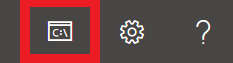
Cuando se le solicite, elija PowerShell.
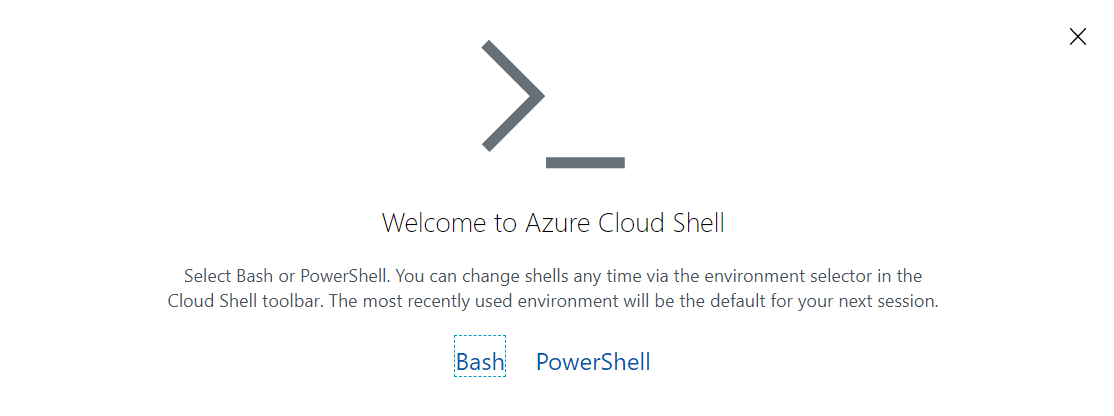
Ejecute el siguiente comando para iniciar una sesión de PowerShell de Teams:
Connect-MicrosoftTeams
Después de completar estos pasos, está listo para ejecutar los comandos de PowerShell de Teams.
Administrar directivas a través de PowerShell
Busque los cmdlets para administrar directivas en el módulo de cmdlets de Microsoft Teams.
Una directiva es un grupo de opciones de configuración que se pueden aplicar pormenorizadamente a usuarios individuales. Cada tipo de directiva tiene su propio conjunto de cmdlets para crear, ver, eliminar y actualizar las propias directivas y, después, asignar esas directivas a los usuarios. La estructura general es la siguiente:
Comandos GET (por ejemplo,
Get-CsTeamsMeetingPolicy): Devuelve los documentos de directiva que está disponible para asignar en su organización, incluidas las directivas creadas por Microsoft para que las use y las directivas personalizadas que ha creado.- Para buscar solo las directivas personalizadas que ha creado en su organización, use
-Filter "tag:*".
- Para buscar solo las directivas personalizadas que ha creado en su organización, use
Comandos NUEVOS (por ejemplo,
New-CsTeamsMeetingPolicy): crea nuevas directivas para que la organización las asigne a los usuarios de la organización. No todas las directivas admiten la creación de directivas personalizadas. A menudo, esto es para asegurarse de que las directivas que usa en su organización tienen una combinación compatible de opciones de configuración.Comandos SET (por ejemplo,
Set-CsTeamsMeetingPolicy): establece valores concretos en una directiva determinada. Algunas directivas no tienen comandos SET disponibles o contienen parámetros que no se pueden personalizar en la directiva. Las descripciones de PowerShell indican qué parámetros no se pueden personalizar.- Para editar la directiva que se asignará de forma predeterminada a los usuarios de la organización que no tienen asignada una directiva personalizada, ejecute
Set-Cs<PolicyName> -Identity Global.
- Para editar la directiva que se asignará de forma predeterminada a los usuarios de la organización que no tienen asignada una directiva personalizada, ejecute
Comandos REMOVE (por ejemplo,
Remove-CsTeamsMeetingPolicy): elimina una directiva personalizada que se ha creado en el espacio empresarial. Si elimina una directiva personalizada asignada a al menos un usuario de su organización, dicho usuario vuelve a la directiva global.- En realidad no puede quitar la directiva global de su organización, pero si quiere restablecer la directiva global de su organización a la configuración predeterminada proporcionada por Microsoft, ejecute
Remove-Cs<PolicyName> -Identity Global.
- En realidad no puede quitar la directiva global de su organización, pero si quiere restablecer la directiva global de su organización a la configuración predeterminada proporcionada por Microsoft, ejecute
Comando GRANT (por ejemplo,
Grant-CsTeamsMeetingPolicy): Asigna una directiva a un usuario determinado.- Para quitar una asignación de directiva personalizada y hacer que el usuario vuelva a la directiva predeterminada de su organización, ejecute
Grant-Cs<PolicyName> -Identity <User Identity> -PolicyName $null.
- Para quitar una asignación de directiva personalizada y hacer que el usuario vuelva a la directiva predeterminada de su organización, ejecute
Propina
No todas las directivas permiten la creación de directivas personalizadas y algunas directivas tienen configuraciones que no puede personalizar (por lo que puede ver la configuración, pero no puede establecer un valor personalizado durante set- y new-). La documentación de cada cmdlet indica si los parámetros están disponibles para su uso por parte de los clientes.
Parámetros comunes:
-
Identidad: Para
Get-,Set-,New-, yRemove-, el parámetro Identity hace referencia a una instancia de directiva específica. ParaGrant, el parámetro Identity hace referencia a un objeto de usuario específico al que se aplica la directiva.
Administrar configuraciones a través de PowerShell
Busque los cmdlets para administrar la configuración en el módulo de cmdlets de Microsoft Teams.
Las configuraciones son cubos de configuraciones que se mantienen en el servicio y que no se pueden especificar a nivel de usuario. La configuración siempre se aplica en toda la organización. La configuración global es la única configuración eficaz de su organización. Cada tipo de configuración incluye dos cmdlets principales:
Get-Cs<ConfigurationName>(por ejemplo,Get-CsTeamsClientConfiguration):Comandos SET (por ejemplo,
Set-CsTeamsClientConfiguration): establecer propiedades en la configuración de ese tipo. Especifique los parámetros que desea modificar.Nota
Puede hacer referencia a la configuración que está modificando de una de estas dos maneras: especificando -Identity Global o ejecutando
Get-Cs<ConfigurationName>|Set-Cs<ConfigurationName>.
¿Qué puede hacer cada rol de administrador?
Lea Usar roles de administrador de Microsoft Teams para administrar Teams para comprender qué roles de administrador pueden ejecutar cada cmdlet de PowerShell.
Temas relacionados
Notas de la versión de PowerShell de Teams